1)建立工程
使用ModelSim建立工程主要包括5個基本步驟:
<1>啟動ModelSim,選擇菜單“File New Poject”,會打開“Creat Project”對話框,如圖4-97所示。在“Creat Projec”t對話框中填寫“Project Name”為“test”,然后在“Project Location”欄中選擇Project文件的存儲目錄,保留“Default Library Name”的設置為work。點擊OK按鍵確認,在ModelSim軟件主窗口的工作區中即增加了一個空的Project標簽,同時彈出一個“Add items to the Project”對話框,如圖4-98所示。
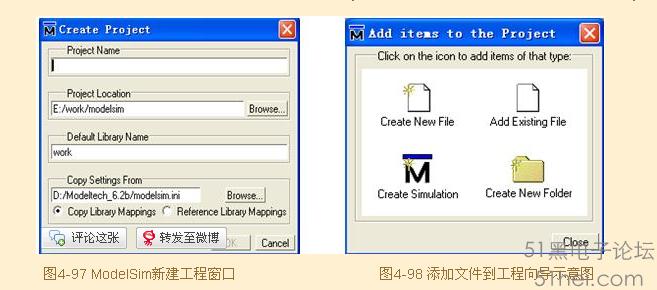
<2>. 添加包含設計單元的文件。直接點擊Add items to the Project對話框以后,在對話框中利用“Add Existing File”或“Create New File”選項,可以在工程中加入已經存在的文件或建立新文件。可以 選擇“Add Existing File”,彈出“Add file to the Project”對話框,如圖4-99所示。點擊對話框中的Browse按鍵,打開ModelSim安裝路徑中的examples/tutorials /verilog/compare/目錄,選取sm.v和sm.v文件(選中多個文件時,只需要一直按住Ctrl按鍵,用鼠標點擊即可),再選中對話框下 面的“Reference from current location”選項,然后點擊OK按鍵確認。同時也可以選擇Creat New File,在下拉框中選擇相應的語言然后確定,在關閉對話框。在工程中出現了所創建的.v文件,雙擊后就可在右邊的文本編輯區中進行代碼的輸入了。
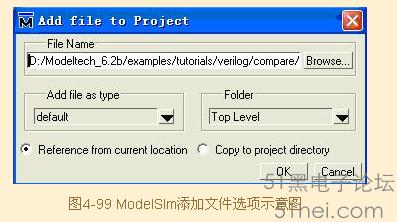
<3>.在工作區中的Project標簽頁中可以看到新加入的文件,單擊右鍵,選取“Compile Compile All”命令對加入的文件進行編譯,如圖4-100所示。

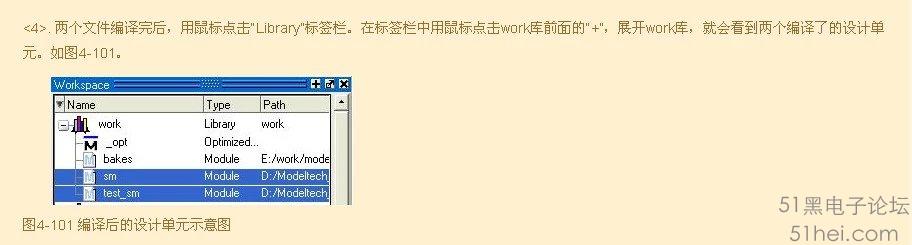
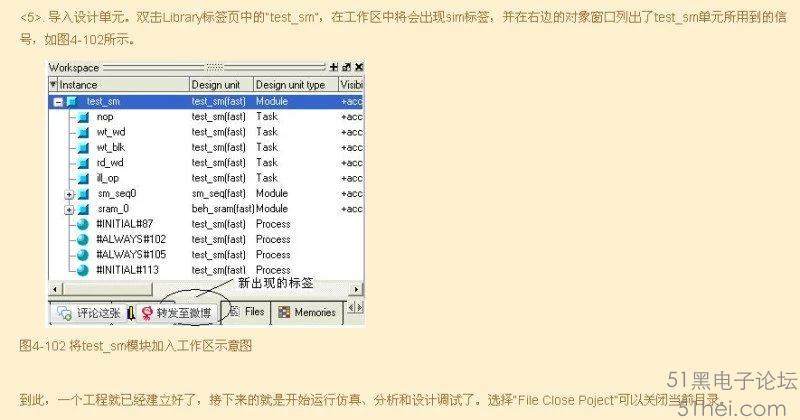
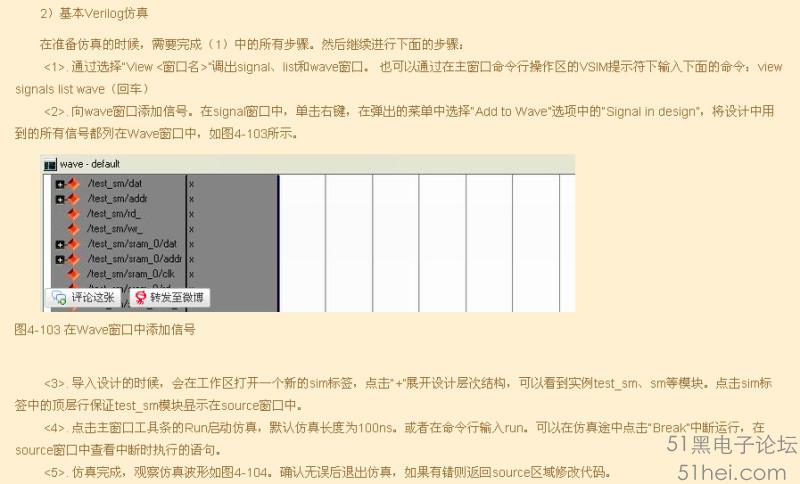

|